想要将你的影音档案变换为其他格式吗? VLC 绝对是你的理想之选! 它具备多种实用功能,包括一个简易快速的影音转换器,只需轻点几下即可完成。
使用 VLC 转换影音档案的方法
若要开始转换,请先启动 VLC,然后选取“媒体”>“转换/储存”。
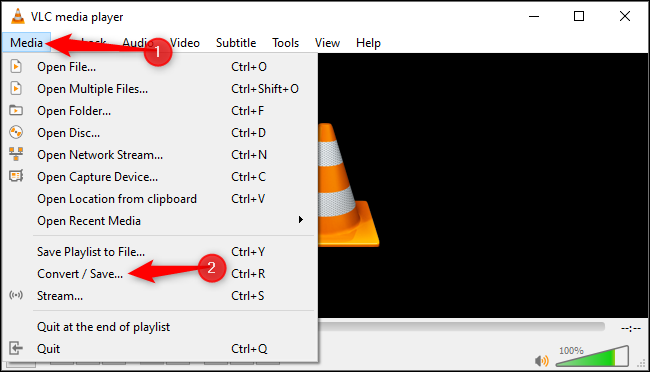
在“档案”索引标签中,点选“档案选择”清单右边的“新增”按钮。 找到你想要转换的影片或音频档并开启。
点选“转换/储存”以继续。
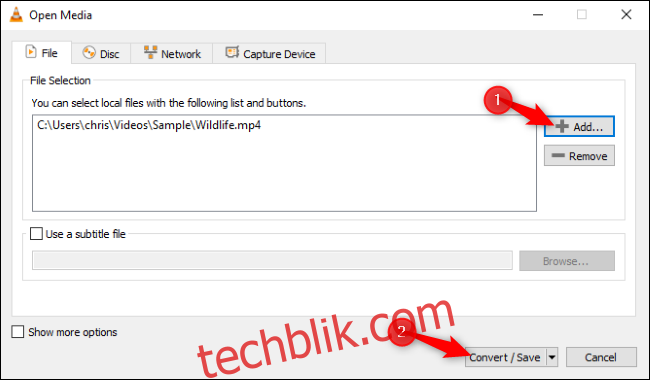
在“转换”下方,选择你想转换成的影音编码格式与容器。例如,若要将影片转码成通用的 MP4 格式,请选择“影片 – H.264 + MP3 (MP4)”。若要将音讯档转换为几乎所有装置都相容的 MP3,请选取“音讯 – MP3”。
点击设定档清单右边的扳手图示(“编辑已选设定档”按钮),以取得更多选项。
点击“浏览”,并选择输出档案的储存位置与档名。
完成设定后,点选“开始”以执行转换。
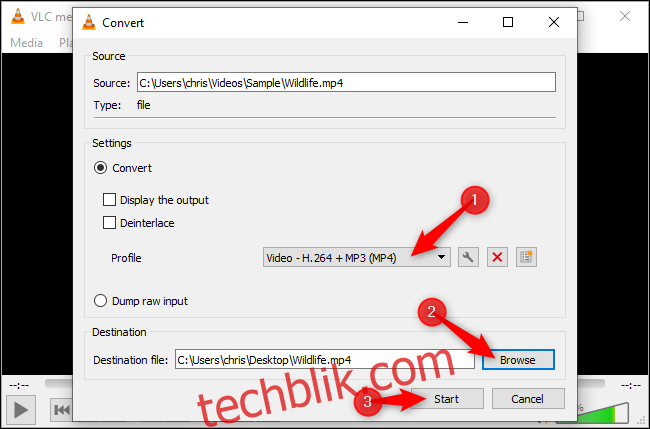
VLC 的进度条会逐渐填满,代表转换过程正在进行中。
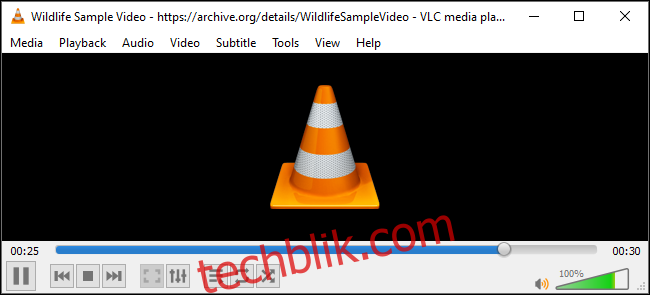
更多 VLC 转换小技巧
此功能比表面看起来更加强大!除了能像其他应用程序一样转换影音档案外,你还能:
将影片档转换为 MP3 或其他音讯格式,有效地从影片中提取音频。
将 DVD 转换为影片档,撷取 DVD 的内容。
选择你的电脑桌面作为撷取装置,然后制作萤幕录影。
在点击选单中的“转换/储存”后,透过将多个档案加入档案选取清单,一次批量转换多个档案。
虽然我们已多次介绍 VLC 令人惊艳的档案转换功能,但本文的灵感来自 SwiftOnSecurity 的推文。VLC 内含许多人从未听闻的实用功能,包括 Chromecast 的支援。
需要转换影片档吗?
1.) 开启 VLC 媒体播放器
2.) [媒体] > [转换/储存] > 档案 > [新增] > [转换/储存]
3.) 转换 > 设定档 > 影片 H.264+MP3 (MP4)
4.) 目标档案 > [浏览]
5.) [开始]
— SwiftOnSecurity (@SwiftOnSecurity) 2019 年 7 月 21 日